Kā manuāli atjaunināt Android uz jaunāko versiju
Miscellanea / / November 28, 2021
Šajā rokasgrāmatā mēs redzēsim, kā varat manuāli atjaunināt Andriod uz jaunāko versiju, izmantojot ierīces iestatījumus, datoru vai ierīces jaunināšanas pakotni. Mēs redzam, ka mūsu Android ierīcēs laiku pa laikam tiek parādīti daudzi programmatūras atjauninājumu paziņojumi. Šo atjauninājumu nepieciešamība kļūst nozīmīga, jo šo atjauninājumu dēļ palielinās mūsu ierīces drošība un ātrums. Šie atjauninājumi nodrošina arī daudz jaunu funkciju mūsu Android tālruņiem un galu galā uzlabo mūsu ierīces veiktspēju.

Ir svarīgi atzīmēt, ka ierīces atjaunināšana ir vienkāršs process, taču ir jāpārliecinās, ka tā ir veikta izveidoja savu failu un citas personiskās informācijas dublējumu, lai tā laikā netiktu izdzēsta Atjaunināt. Atjauninājums neradīs nekādu kaitējumu ierīcei, taču ir jāveic visi pasākumi, lai saglabātu savu datu drošību.
Kad esat dublējis visus svarīgos failus, veiciet ceļvedī minētās darbības, lai manuāli atjauninātu Android uz jaunāko versiju.
Saturs
- Kā manuāli atjaunināt Android uz jaunāko versiju
- 1. metode: ierīces atjaunināšana, izmantojot ierīces iestatījumus
- 2. metode: ierīces atjaunināšana, izmantojot datoru
- 3. metode: ierīces atjaunināšana, izmantojot jaunināšanas pakotni
- 4. metode: ierīces atjaunināšana, izmantojot saknes ierīci.
Kā manuāli atjaunināt Android uz jaunāko versiju
Android versijas pārbaude tālrunī
Pirms tālruņa atjauninājumu instalēšanas vispirms ir jāpārbauda tālruņa Andriod versija. Izpildiet norādījumus, lai uzzinātu par Android versiju savā ierīcē:
1. Klikšķiniet uz Iestatījumi un tad sistēma.

2. Sistēmas izvēlnē jūs atradīsit Par telefonu opciju, noklikšķiniet uz tās, lai atrastu savas Android versiju.

Dažādās Android ierīču atjaunināšanas metodes ir līdzīgas visām ierīcēm, taču tās var nedaudz atšķirties Android versiju atšķirību dēļ. Tālāk norādītās metodes ir vispārīgas un darbojas visās Android ierīcēs.
1. metode: ierīces atjaunināšana, izmantojot ierīces iestatījumus
Lai izmantotu ierīces iestatījumus, lai manuāli atjauninātu Android ierīci uz jaunāko versiju, veiciet tālāk norādītās darbības.
1. Pirmkārt, ierīce ir jāsavieno ar Wi-Fi, velkot paziņojumu teknē un pieskaroties Wi-Fi pogai. Kad Wi-Fi ir izveidots savienojums, ikona kļūs zila. Ierīce ir jāatjaunina bezvadu tīklā, jo šie atjauninājumi patērē daudz datu. Turklāt mobilie dati ir daudz lēnāki nekā bezvadu tīkls.

2. Tagad savā Android tālrunī atveriet lietotni Iestatījumi. Sadaļā Iestatījumi pieskarieties opcijai Par tālruni vai Programmatūras atjaunināšanas opcijai.
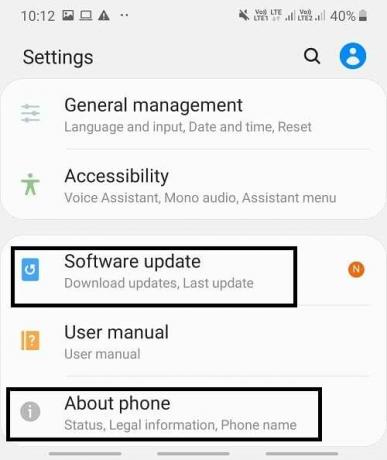
3. Sadaļā Par tālruni vai sistēmas atjauninājumiem pieskarieties opcijai Lejupielādēt un instalēt atjauninājumus.

4. Jūsu tālrunis sāks pārbaudīt atjauninājumus.
5. Ja ir pieejams kāds atjauninājums, ekrānā tiks parādīta opcija Lejupielādēt atjauninājumu. Pieskarieties pogai Lejupielādēt atjauninājumu, un tālrunis sāks lejupielādēt atjauninājumu.

6. Pagaidiet, līdz lejupielādes process ir pabeigts. Tas var ilgt dažas minūtes, un pēc tam jums būs jāinstalē atjauninājums.
7. Kad instalēšana ir pabeigta, jūs saņemsit uzvedni restartēt ierīci.
Kad ierīce tiks restartēta, pēc visu darbību veikšanas tā tiks atjaunināta uz jaunāko Android versija. Ja tālrunis jau ir atjaunināts, ekrānā tiks parādīts ziņojums ar to pašu.
2. metode: ierīces atjaunināšana, izmantojot datoru
Varat atjaunināt savu Android ierīci uz jaunāko versiju, izmantojot datoru, apmeklējot ierīces ražotāja oficiālo vietni.
Lai atjauninātu Android ierīci uz jaunāko versiju, izmantojot datoru, veiciet šīs darbības:
1. Atveriet jebkuru tīmekļa pārlūkprogrammu, piemēram, Google Chrome, Mozilla Firefox, Internet Explorer, Microsoft Edge utt. savā datorā.
2. Tīmekļa pārlūkprogrammā apmeklējiet ierīces ražotāja oficiālo vietni. Ražotāja vietne var atšķirties atkarībā no ražotāja zīmoliem.
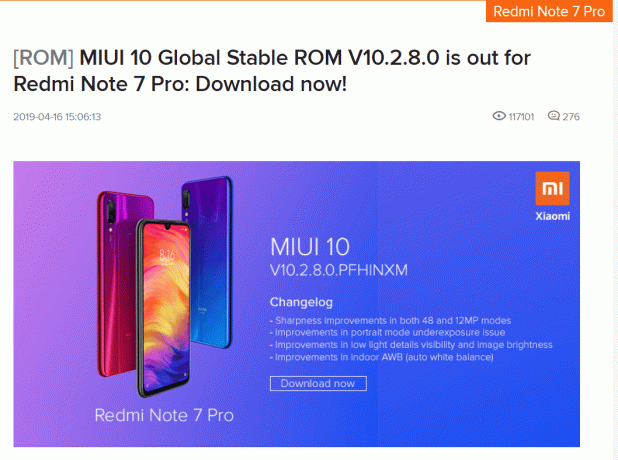
3. Kad atverat ierīces ražotāja oficiālo vietni, meklējiet atbalsta opciju. Noklikšķiniet uz tā.
4. Atbalsta sadaļā jums var tikt lūgts ievadīt konkrētu ierīces informāciju par savu ierīci un reģistrēt ierīci, lai varētu piekļūt programmatūrai atbilstoši savai ierīcei.
5. Tagad pārbaudiet, vai jūsu ierīcei ir pieejams kāds atjauninājums.
6. Ja ir pieejams atjauninājums, lejupielādējiet ierīces pārvaldības programmatūru. Atjauninājumu tālrunī varēsit instalēt, izmantojot datoru, izmantojot tikai ierīces pārvaldības programmatūru. Ierīču pārvaldības programmatūra dažādiem ražotājiem atšķiras.

7. Kad ierīces pārvaldības programmatūra ir instalēta, atveriet lejupielādēto mapi. Tam būs atjaunināšanas komanda.
8. Tagad savienojiet Android ierīci ar datoru.
9. Ierīču pārvaldības programmatūrā atrodiet atjaunināšanas komandu. Parasti tas ir pieejams cilnē vai nolaižamajā izvēlnē.
10. Jūsu pievienotā ierīce sāks atjaunināt, tiklīdz noklikšķināsit uz atjaunināšanas komandas opcijas.
11.Izpildiet ekrānā redzamos norādījumus, lai pabeigtu atjaunināšanas instalēšanas procesu.
12. Kad instalēšana ir pabeigta, atvienojiet ierīci no datora un restartējiet ierīci.
Pēc šo darbību veikšanas ierīce tiks restartēta, un tā tiks atjaunināta uz jaunāko Android versiju.
Lasīt vairāk:Palaidiet Android lietotnes operētājsistēmā Windows PC
3. metode: ierīces atjaunināšana, izmantojot jaunināšanas pakotni
Jūsu Android ražotāja vietnē būs noteikti faili un atjauninājumi, kurus varat tieši lejupielādēt un instalēt, lai atjauninātu savu Android versiju. Vislabāk būtu, ja jūs dotos uz Lejupielādes izvēlne no ražotāja vietnes un pēc tam lejupielādējiet jaunāko jaunināšanas pakotni no pašas vietnes. Ņemiet vērā, ka instalējamajam jauninājumam ir jāpieder jūsu ierīces modelim.
1. Lejupielādējiet atjauninājumu no vietnes un saglabājiet to tālruņa atmiņas kartē.
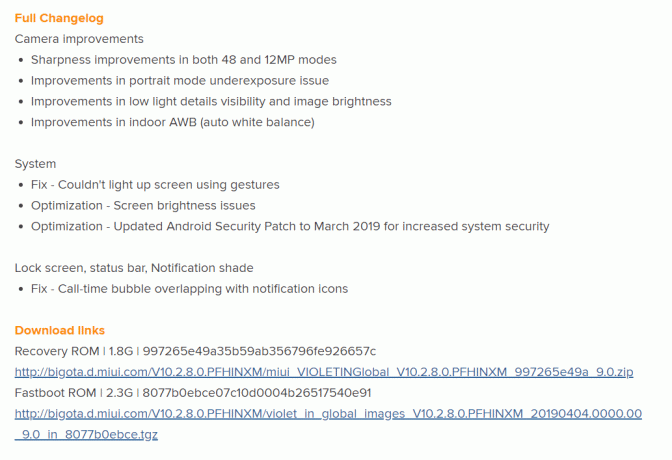
2. Tālrunī atveriet izvēlni Iestatījumi un noklikšķiniet uz Par telefonu.

3. Izvēlnē Par tālruni noklikšķiniet uz Sistēmas atjaunināšana vai programmatūras atjauninājums. Kad redzat jaunināšanas pakotni, noklikšķiniet uz Turpiniet instalēt sūtījums.

4. Tālrunis tiks restartēts un tiks automātiski atjaunināts.
4. metode: ierīces atjaunināšana, izmantojot saknes ierīci.
Sakņošanās ir vēl viena metode, ar kuras palīdzību varat atjaunināt ierīci. Kad jūsu sistēmai ir pieejama jaunākā Android versija, varat mēģināt izveidot saknes ierīci un tādējādi iegūstiet piekļuvi superadministratora atļaujai, kā arī varat iespējot atjauninājumus bez tiem izdevums.
Lai sakņotu Android tālruni, jums jāievēro tālāk sniegtie norādījumi.
1. Instalējiet savā datorā saknes lietojumprogrammu un pievienojiet tālruni sistēmai, izmantojot USB kabeli.
2. Izpildiet ekrānā redzamos norādījumus un sakņojiet tālruni.
3. Restartējiet tālruni, un jūsu ierīcē būs atjaunināta Android versija.
Lasīt vairāk:Kā instalēt ADB (Android Debug Bridge) operētājsistēmā Windows 10
Cerams, ka, izmantojot šīs metodes, jūs varēsiet manuāli atjaunināt savu Android ierīci uz jaunāko versiju un varēsit izbaudīt atjauninātās versijas uzlabotās funkcijas.



